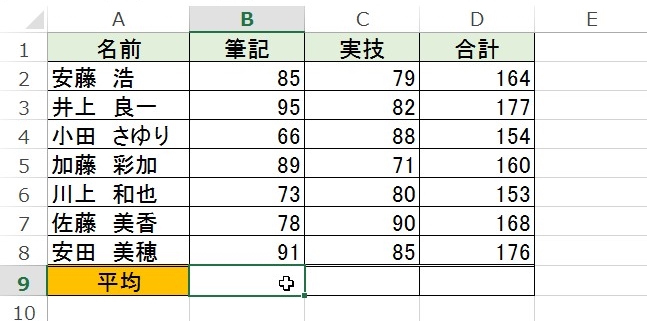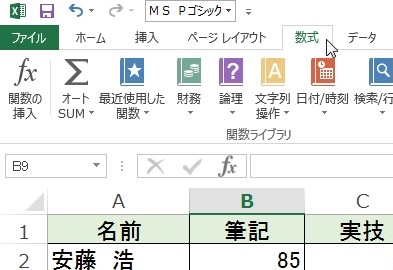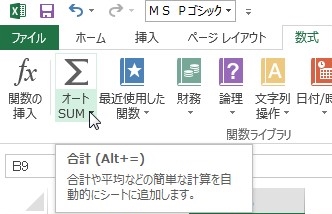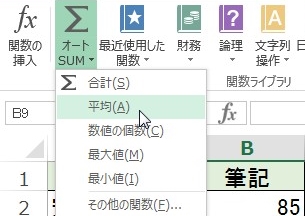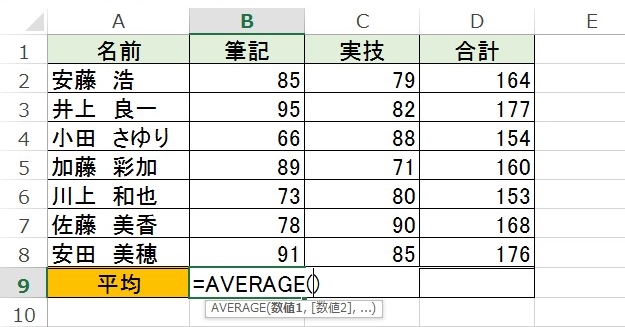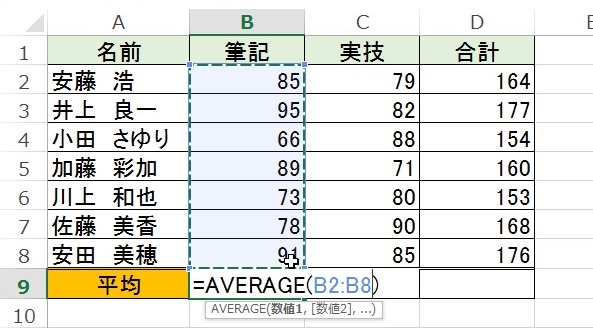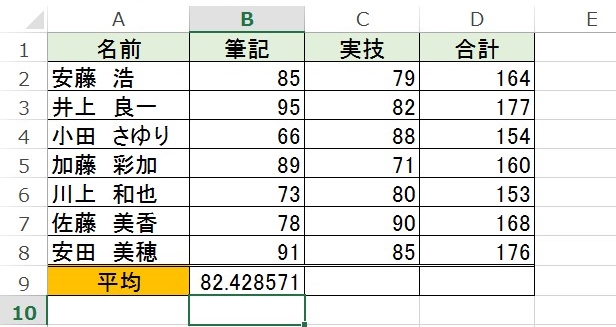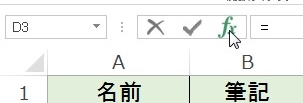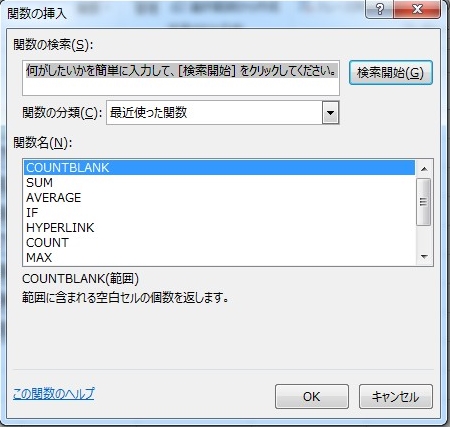【エクセル】平均値を求めるAVERAGE関数の使い方
『どうやって平均を
計算したらいいの?』
と困っている人も多いかと思います。
そこで今回は、
「平均値を求めるAVERAGE関数の使い方」
についてご紹介してきます。
この記事の目次
平均値を求めるAVERAGE関数の使い方
平均値の計算結果を表示させるセルをクリックして選ぶ
まずは平均値の計算結果を
表示させたいセルをクリックして
選択しましょう。
「数式」タブから「オートSUM」の中にある「平均」をクリックして選ぶ
セルを選択したら、
次に「数式」タブへ移動します。
「数式」タブへ移動したら、
「関数ライブラリ」にある
「オートSUM」ボタンを
クリックして選択してください。
「オートSUM」ボタンをクリックしたら
平均値を表示させたいセルに
「=AVERAGE()」
とAVERAGE関数が挿入されます。
計算する範囲を指定して「Enter」キーを押せば完了!
続いて計算する範囲をドラッグして
選択してください。
ドラッグして計算範囲を指定したら、
「Enter」キーを押してください。
そうすると
範囲指定した数値の平均値を
求めることが出来ます。
補足
ほかにも、こんな方法があります。
ワークシートの上部に「fx」と
書かれたボタンがあります。
それをクリックすると、
「関数の挿入」ウィンドウが
表示されます。
そこで「AVERAGE」を見つけて
クリックするとAVERAGE関数を
挿入することが出来ます。
とはいえ、
この方法だと手順が増えるので
直接セルに入力した方が
早いかもしれません。
まとめ
- 平均値の計算結果を表示させるセルをクリックして選ぶ
- 「数式」タブから「オートSUM」の中にある「平均」をクリックして選ぶ
- 計算する範囲を指定して「Enter」キーを押せば完了!
お疲れ様でした。
平均値を求めることは
できましたでしょうか?
平均を計算する機会は、
合計を求める次に多いです。
ですので、
平均の計算手順を忘れずに
覚えておきましょう。
あなたのお仕事が、
滞りなく快適に行えることを
心より応援しております。